
Tabla de contenido:
- Autor John Day [email protected].
- Public 2024-01-30 08:42.
- Última modificación 2025-01-23 14:39.

Cualquiera que se enfrente al daño de la pantalla de su android por golpe u otra causa, descubrirá que su reparación es muy costosa (generalmente entre el 70 o 90% del valor del equipo) por lo que la mayoría de nosotros optamos por comprar uno nuevo. y dispositivo mejorado. Una vez superado el encanto del nuevo dispositivo, nos preguntamos: ¿cómo usar ese viejo dispositivo con la pantalla rota ?. Existen muchos tutoriales para reutilizar viejos androides, pero el principal problema para nosotros será: ¿cómo interactuar con nuestros dispositivos si no podemos ver nada o casi nada de lo que pasa en tu pantalla?
Cualquiera que se halla enfrentado a el daño de la pantalla de su android por golpe u otra causa, descubrira que su reparacion es muy costosa (generalmente entre el 70 o 90% del valor del equipo) asi que la mayoria de nosotros optamos por comprar un nuevo y mejorado dispositivo. Una vez superado el encanto del nuevo dipositivo nos preguntamos: ¿como darle uso a aquel antiguo dispositivo con la pantalla rota ?. existen muchos tutoriales para reutilizar androids juvilados, pero el principal problema para nosotros sera: ¿como interactuar con nuestros dispositivos si no podemos ver nada o casi nada de lo que pasa en su pantalla?
Paso 1:
para este proyecto utilizo un teléfono chino Woo SP Quasar con android 4.2 pero los pasos que sigo serán aplicables para cualquier dispositivo Android, especialmente modelos superiores a Android 4.2, si el toque ha sobrevivido al daño, o podemos ver alguna fracción de la pantalla. por ejemplo, adaptar nuestro android a sus nuevos usos, será más fácil si tu dispositivo incluye salida hdmi o Mini hdmi con esto podremos ver tu pantalla conectándolo a cualquier monitor o tv que reciba este tipo de conexión
por lo tanto, el peor dispositivo posible sería un android muy antiguo con su pantalla táctil inútil, pantalla totalmente negra y sin soporte usb.
Aunque para este proyecto use un tefefono chino Woo SP Quasar con android 4.2 las pasos que sigo seran aplicables en cierta medida para cualquier dispositivo android, en especial modelos superiores a android 4.2, si el tactil ha sobrevivido al daño, o podemos ver alguna fraccion de la pantalla.
por ejemplo adecuar nuestro android a sus nuevos usos sera mas facil si tu dispositivo incluye salida hdmi o Mini hdmi con lo cual podremos ver su pantalla al conectarla a cualquier monitor o tv que reciben este tipo de conexcion
por tanto el peor excenario posible seria un android muy antiguo con su tactil inutil su pantalla totalmente negra y sin soporte para dispositivos usb
para todos los otros dispositivos lo mejor seria lograr tener un escritorio remoto via usb al pc o wifi a un smart tv.
para operar visualmente
Paso 2: como una persona ciega
Si investigamos cómo las personas ciegas usan su teléfono o tableta, descubriremos que logran hacer muchas cosas: llamar por teléfono, escuchar música, hacer operaciones matemáticas, navegar por Internet, videojuegos (como Una leyenda ciega), etc. etc, todo ello sin ver nada en su pantalla. Por tanto, si queremos interactuar con nuestro android con el uso diario, sería útil instalar este tipo de aplicaciones para facilitar la interacción con él (no es así, si queremos convertirlo en una cámara de seguridad o servidor web).
La buena noticia es que hay varias tecnologías asistenciales instaladas en nuestros teléfonos como Talkback que al activarse leerá la página en la que estamos lo que contiene, todo aquello sobre lo que pongas el dedo y lo actives con un rápido doble clic. también pop-ups
Si investigamos en como usan las personas invidentes su telefono o tablet descubriremos que logran hacer un monton de cosas: llamar por telefono, escuchar musica, hacer operaciones matematicas, navegar por internet, video juegos (como blind legend) y un largo etc, todo esto sin ver nada de lo que muestra su pantalla. por tanto, si deseamos interactuar con nuestro android con uso diario, sera util instalar este tipo de aplicaciones para facilitar la interaccion con el (no asi, si deseamos convertirlo en camara de seguridad o servidor web)
play.google.com/store/search?q=ciegos&c=ap…
La buena noticia es que existen varias tecnologías de asistencia pre instaladas en nuestros teléfonos como Talkback que al estar activado leera la página en que estamos lo que contiene, todo sobre lo que se ponga el dedo y lo activara con una doble persion rapida. tambien ventanas emergentes.
Paso 3: Activar Talkback
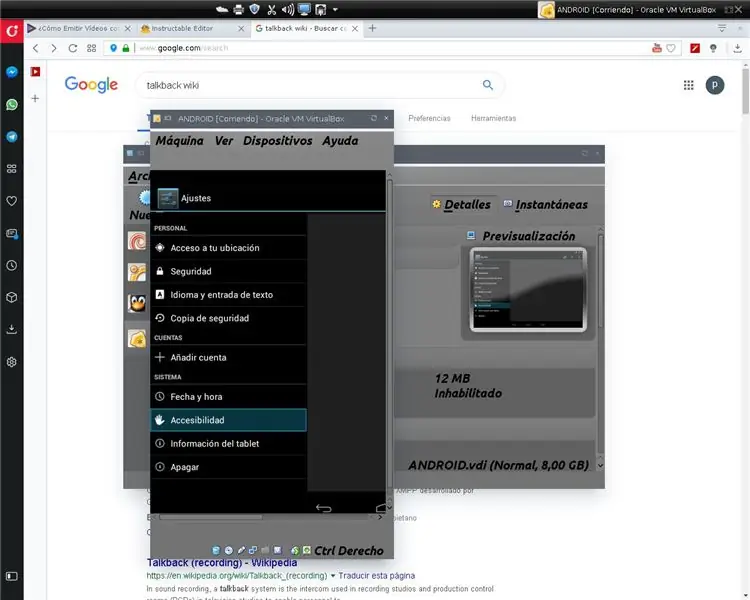
para lograr activar talkback en nuestro dispositivo totalmente en negro
Podemos utilizar 2 métodos El método de capturas de pantalla y el método comparativo.
por captura de pantalla
en Android. Puede usar los botones de hardware para hacer esto (power + vol - al mismo tiempo en mi teléfono). conecte el dispositivo a una computadora. Abra en un administrador de archivos, busque la ubicación donde su teléfono almacena las capturas de pantalla. Toma una captura de pantalla en tu teléfono. Vea la captura de pantalla actualizada. Al hacer esto, puede realizar una acción en Android, tomar otra captura de pantalla y ver qué pantalla aparece. Después de hacer esto por un tiempo, debería poder encontrar el menú de Configuración - accesibilidad --- talkbakc
Método comparativo
Un poco más difícil es utilizar un dispositivo como el nuestro para replicar los movimientos al mismo tiempo para darnos una idea de lo que estamos haciendo en nuestro dispositivo. si no tenemos un teléfono igual o un menú similar podemos usar nuestra misma versión de android montada en una máquina virtualbox
más información:
para lograr activar talkback en nuestro dispositivo totalmente en negro podremos usar 2 metodos
El metodo del las capturas de pantalla y el metodo comparativo.
por captura de pantalla
en android. puede utilizar los botones de hardwarepara hacer esto (power + vol - a la vez en mi telefono). conécte el dispositivo a una computadora. Abra en un administrador de archivos, encuentra la ubicación donde el teléfono almacena capturas de pantalla. Mire la captura de pantalla actualizada. Al hacer esto, puede realizar una acción en Android, tome otra captura de pantalla y ver qué pantalla aparece. Después de hacer esto un rato, usted debe poder encontrar el menú de Configuracion-- accesibilidad --- talkbac
Metodo comparativo
un poco mas dificil consiste en usar un dispositivo igual al nuestro para replicar los movimientos al mismo tiempo para darnos una idea de que cosa estamos haciendo en nuestro dispositivo. si no disponemos de un telefono igual o con menu parecido podemos usar nuestra misma version de android montado en una maquina virtualbox
mas informacion:
Paso 4: Pantalla Compartida O Remota

Por supuesto la mayor comodidad la encontraremos a la hora de lograr una pantalla remota o pantalla compartida. Si nuestro dispositivo tiene una salida física de HDMI es cuestión de solo conectarlo al monitor o al televisor. si no lo tiene, pero si tiene la opción de compartir pantalla, transmitir, pantalla remota (los nombres cambian en cada dispositivo) podemos activarlo con los métodos antes mencionados o con talkback si carece de este servicio entonces debemos usar programas como: wondershare mirror go, viewer, airdroid o adb activando el debug usb con los métodos antes mencionados que variarán de un dispositivo a otro.
Por supuesto la mayor comodidad la encontraremos al lograr una pantalla remota o compartida.si nuestro despositivo tiene una salida fisica de hdmi es cuestion de solo conectarlo al monitor o tv. si no la tiene, pero si tiene opcion de compartir pantalla, trasmitir, pantalla remota (los nombres cambian en cada dispositivo), visor, airdroid, o adb activando la depuracion usb con los metodos mencionados que variaran entre dispositivo a dispositivo.
www.vysor.io
web.airdroid.com
developer.android.com/studio/command-line/…
Paso 5: Nueva vida

Ahora que podemos interactuar con nuestro teléfono tendremos que elegir qué uso le daremos a nuestro antiguo dispositivo. algunos de los usos diarios más interesantes en los que podríamos convertir nuestro android son: reemplazo de teléfono con talkback, automatización de la casa con google home, como asistente personal con siri u ok google, lamentablemente ok google no funciona de manera efectiva en mi teléfono para Decidí tanto convertirlo en un reproductor multimedia conectado a un altavoz inalámbrico que ya tenía en mi casa. Los programas que decidí utilizar son:
jvc smart music control: es un reproductor de música con control mediante gestos manuales y con un lanzador de aplicaciones con iconos grandes. También interactúa por voz. está diseñado para vehículos
vlc.3.1.1 esta versión de vlc es capas para conectarme a mi pc a través de wifi a través del servidor plex preinstalado en xbmc en linux, lo que me permite acceder al disco duro de mi pc ubicado en el 1er piso y reproducir en mi altavoz en el Taller en el 3er piso.
opera mini: aunque hay varias aplicaciones para escuchar radio en streaming la mayoría fallaron a los pocos segundos (no sé el motivo y debe ser por mi teléfono) la mejor solución para escuchar radio por internet para mi operación un mini. Streaming en acceso rápido o favoritos.
Ahora que podemos interactuar con nuestro teléfono deberemos elegir que usar le daremos a nuestro dispositivo antiguo. algunos de los mas interesantes usos diarios en que podriamos convertir nuestro android son: telefono de repuesto con talkback, automatizacion de la casa con google home, como asistente personal con siri u ok google, lamentablemente ok google no funciona de manera eficaz en mi telefono por tanto me he decido en convertirlo en un reproductor de medios conectado a un parlante inalambrico que ya tenia por mi casa.
los programas que decidi usar son:
jvc smart music control: es un reproductor de música con control por gestos de la mano y con un lanzador de aplicaciones con iconos de gran tamaño.tambien interactua por voz. esta diseñado para vehiculos
apkpure.com/es/jvc-smart-music-control/com…
vlc.3.1.1 esta versión de vlc es capas de conectar a mi pc via wifi por medio de servidor plex preinstalado en xbmc en linux, lo que me permite acceder al disco duro de mi pc ubicado en el 1 piso y reproducir en mi parlante en el taller en el 3 piso.
apkpure.com/es/vlc-for-android/org.videola…
opera mini: aunque existen varias aplicaciones para oir radio en streaming la mayoria de ellas fallaba despues de algunos segundos (desconozco la razon y debe deberse a mi telefono) la mejor solucion para oir radio por internet para mis a sido opera mini.dejando las web de streaming en acceso rapido o favoritos.
apkpure.com/es/opera-mini-fast-web-browser…
flexor
apkpure.com/es/blind-senior-music-player/p…
Recomendado:
Mi nueva vida CR10: placa base SKR y Marlin: 7 pasos

Mi CR10 New Life: Placa base SKR y Marlin: Mi placa MELZI estándar estaba muerta y necesitaba un reemplazo urgente para que mi CR10 viva. El primer paso, elegir una placa de reemplazo, así que elegí Bigtreetech skr v1.3 que es una placa de 32 bits, con controladores TMC2208 (con soporte para el modo UART
Mask Reborn Box: Nueva vida para viejas máscaras: 12 pasos (con imágenes)

Mask Reborn Box: New Life for Old Masks: Creamos un kit asequible para el hogar para extender la vida útil de las máscaras para que pueda unirse a la lucha contra la pandemia ayudando a su comunidad. Han pasado casi cinco meses desde la idea de renovar las máscaras usadas. nació. Hoy, aunque en varios países CO
Pantalla LCD I2C / IIC - Use una pantalla LCD SPI para la pantalla LCD I2C usando el módulo SPI a IIC con Arduino: 5 pasos

Pantalla LCD I2C / IIC | Use una pantalla LCD SPI para la pantalla LCD I2C usando el módulo SPI a IIC con Arduino: Hola a todos, ya que una pantalla LCD SPI 1602 normal tiene demasiados cables para conectar, por lo que es muy difícil conectarlo con arduino, pero hay un módulo disponible en el mercado que puede Convierta la pantalla SPI en la pantalla IIC, por lo que solo necesita conectar 4 cables
The Black MAC o Dar nueva vida a un caso antiguo: 9 pasos (con imágenes)

The Black MAC o Bringing New Life to a Old Case: Hace un par de meses recibí un viejo MAC case. Vacío, solo quedaba un chasis oxidado en el interior. Lo guardé en mi taller y la semana pasada me viene a la mente. El estuche estaba feo, cubierto de nicotina y suciedad con muchos rasguños. Primer acercamiento
Inspire nueva vida a un teclado de computadora Din 5 antiguo: 5 pasos (con imágenes)

Respire nueva vida a un teclado de computadora Din 5 antiguo: Hola, este es mi primer instructivo. Después de completarlo, me di cuenta de lo difícil y lento que puede ser hacer algo como esto. Así que gracias a todos los que están dispuestos a pasar por todos los problemas para compartir sus conocimientos con otros
